Specificare i privilegi d'accesso per i documenti memorizzati nel Document server
È possibile specificare i privilegi d'accesso (l'autorizzazione a leggere o modificare un documento) per i documenti memorizzati in Document server, in modo da prevenire l'uso non autorizzato. Soltanto l'utente che dispone dei privilegi d'accesso può eseguire determinate operazioni sul documento, in base ai privilegi in possesso.
L'utente che ha memorizzato il documento o l'amministratore del documento può specificare i privilegi d'accesso. I privilegi d'accesso sono concessi agli utenti registrati nella Rubrica.
Si deve specificare l'autenticazione utente in anticipo sulla macchina. Per proteggere un documento quando l'autenticazione utente non è specificata, specificare una password sul documento durante la memorizzazione.
Visualizzare e modificare le informazioni dei documenti in Document server
![]()
I privilegi d'accesso per un documento inviato dal driver della stampante possono essere specificati solo in Web Image Monitor.
Specifica dei privilegi d'accesso per i documenti memorizzati nella macchina
![]() Sulla schermata Home, premere [Document server].
Sulla schermata Home, premere [Document server].

![]() Sulla schermata di Document server, selezionare la cartella desiderata.
Sulla schermata di Document server, selezionare la cartella desiderata.
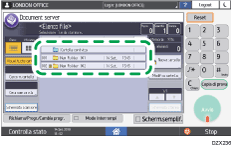
![]() Selezionare il documento per il quale si desidera specificare i privilegi d'accesso e premere [Cambia info file].
Selezionare il documento per il quale si desidera specificare i privilegi d'accesso e premere [Cambia info file].
![]() Premere [Camb.privil.acces.].
Premere [Camb.privil.acces.].
![]() Premere [Progr./Cambia/Elimina] per "Autorizzazioni per utenti/gruppi".
Premere [Progr./Cambia/Elimina] per "Autorizzazioni per utenti/gruppi".
![]() Premere [Nuovo progr.].
Premere [Nuovo progr.].
![]() Selezionare l'utente che riceverà i privilegi d'accesso, quindi premere [Esci].
Selezionare l'utente che riceverà i privilegi d'accesso, quindi premere [Esci].
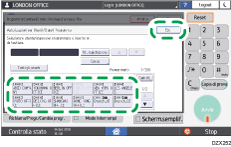
![]() Selezionare l'utente e definire i diritti d'accesso.
Selezionare l'utente e definire i diritti d'accesso.
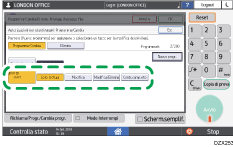
I contenuti dei privilegi d'accesso sono i seguenti:
Sola lettura: autorizzazione a leggere e stampare il documento.
Modifica: i privilegi di "Solo lettura" e l'autorizzazione a modificare le impostazioni di stampa.
Modifica/Elimina: i privilegi di "Modifica" e l'autorizzazione a eliminare il documento.
Controllo completo: i privilegi di "Modifica/Elimina" e l'autorizzazione a specificare i privilegi d'accesso.
![]() Premere [Esci]
Premere [Esci] [OK]
[OK] [OK].
[OK].
![]()
Per cancellare i diritti d'accesso, premere [Elimina] dopo aver eseguito la Fase 5 per selezionare l'utente, quindi premere [Sì].
